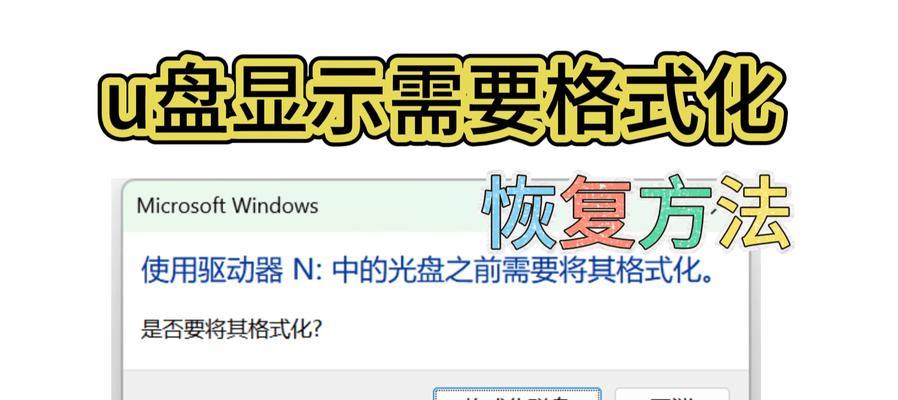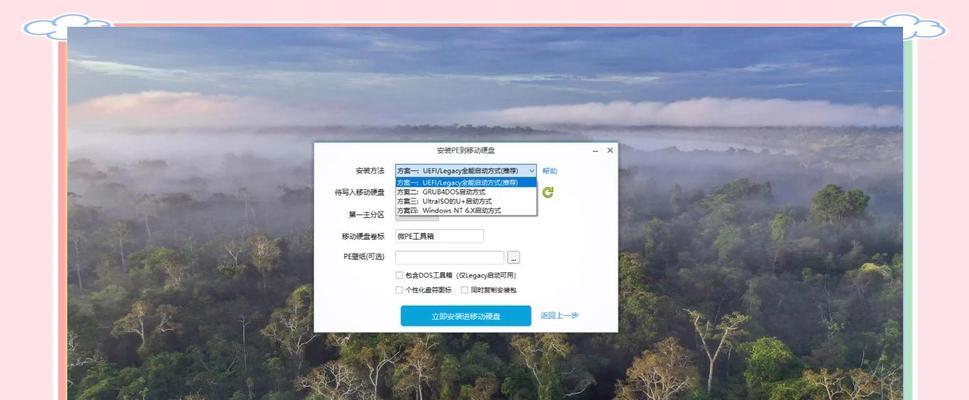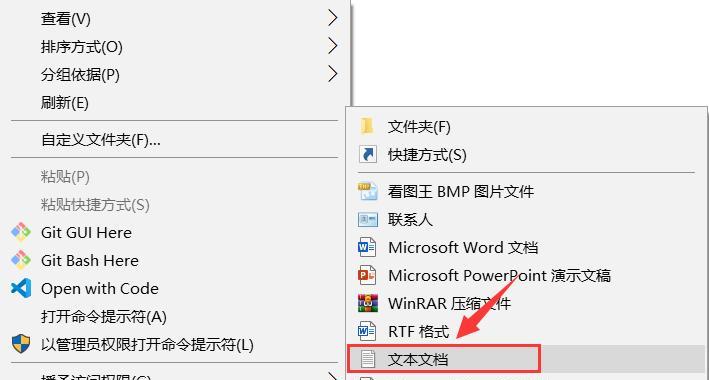随着科技的进步,电脑已经成为我们生活中不可或缺的一部分。但是,随着时间的推移,电脑系统可能会变得不稳定或出现其他问题,此时重装操作系统就成为了一个必要的选择。本文将为大家介绍如何通过主板启动U盘来重新安装操作系统,让您的电脑重获新生。
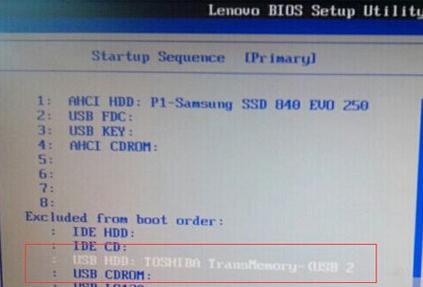
一、准备工作:了解主板启动U盘的基本概念和作用
在开始之前,我们首先需要了解什么是主板启动U盘。主板启动U盘是一种可通过USB接口连接到电脑主板上并具备自启动功能的U盘,它可以帮助我们在重装系统时,通过引导设备的方式启动计算机。
二、选择合适的操作系统镜像文件并下载
在进行主板启动U盘重装系统之前,我们需要准备好相应的操作系统镜像文件。这些镜像文件可以从官方网站或其他可信来源下载,并确保其与您所需安装的操作系统版本相匹配。

三、制作主板启动U盘
1.插入一个空白的U盘,并确保其存储容量足够以容纳操作系统镜像文件。
2.下载并安装合适的主板启动U盘制作工具,例如Rufus或WinToUSB。
3.打开主板启动U盘制作工具,并按照界面提示选择合适的选项,包括选择U盘、选择操作系统镜像文件以及设置其他参数。
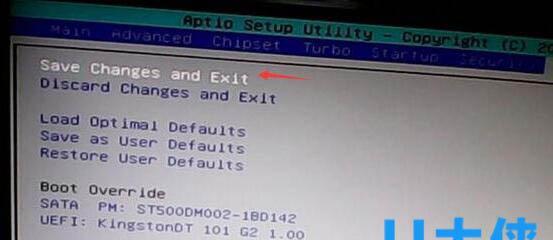
4.点击“开始”或类似按钮,开始制作主板启动U盘。制作过程可能需要一段时间,请耐心等待。
四、设置电脑启动顺序
1.关闭电脑并将制作好的主板启动U盘插入其中一个USB接口。
2.打开电脑并进入BIOS设置界面。不同品牌的电脑有不同的进入方式,常见的方法包括按下Del、F2、F12等键。
3.在BIOS设置界面中,找到“启动顺序”或类似选项,并将主板启动U盘移动到第一位。这样设置后,电脑将首先从U盘启动。
4.保存设置并退出BIOS设置界面。
五、重启电脑并进行操作系统安装
1.关闭电脑并重新启动。
2.当计算机开始启动时,它会自动检测到插入的主板启动U盘并从中启动。
3.按照屏幕上的提示,选择相应的语言、时区、键盘布局等选项。
4.选择“安装操作系统”并按照界面提示完成操作系统的安装过程,包括选择安装位置、设置用户名和密码等。
六、重装完成后的注意事项
1.在完成操作系统安装后,及时更新系统补丁和驱动程序,以确保系统的稳定性和安全性。
2.安装必要的软件和工具,并根据个人需求进行个性化设置。
3.定期备份重要数据,以防系统崩溃或其他意外情况发生时数据丢失。
通过本文的教程,我们学习了如何利用主板启动U盘来重装电脑操作系统。这一方法可以帮助我们轻松应对电脑系统不稳定或需要重装操作系统的情况。希望本文对您在重装系统时有所帮助。